苹果手机变成黑白屏怎么调回彩色 iPhone苹果手机屏幕变黑白怎么恢复彩色
日期: 来源:龙城安卓网
当你意外发现自己的苹果手机屏幕突然变成黑白色调时,可能会感到困惑和不安,这种情况常见于iPhone苹果手机,但不用担心,因为你可以轻松地将屏幕恢复回彩色。无论是因为误操作还是系统问题导致的黑白屏,下面将介绍几种简单有效的方法来解决这个问题。无论你是新手还是老手,都可以按照以下步骤来调回彩色屏幕,让你的iPhone恢复正常运行。
iPhone苹果手机屏幕变黑白怎么恢复彩色
方法如下:
1.打开手机,点击手机上的【设置】;
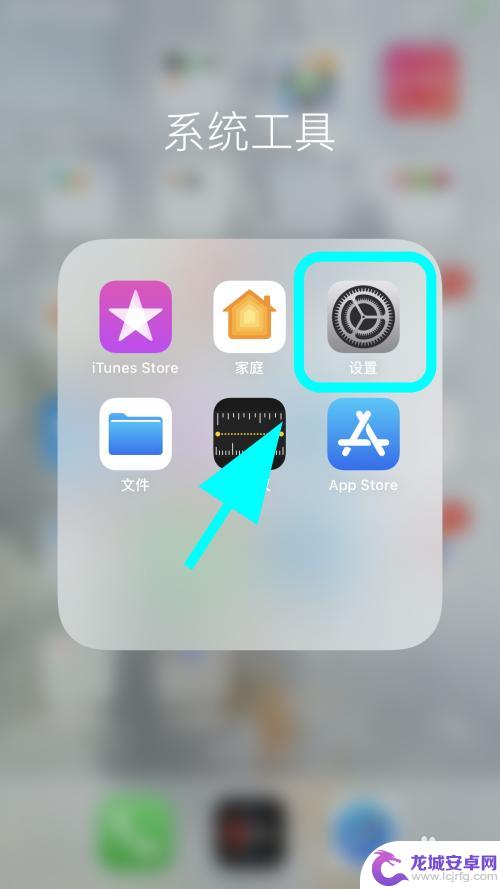
2.进入设置菜单,点击设置菜单中的【辅助功能】;
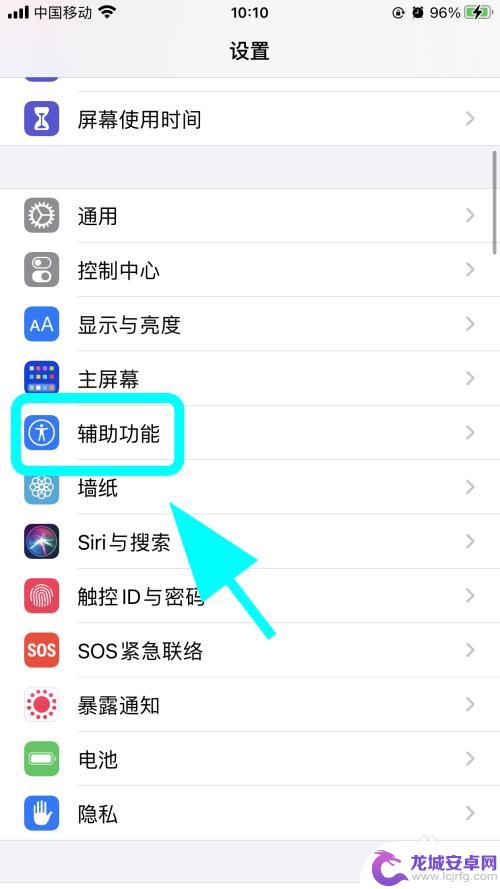
3.进入辅助功能,点击【显示与文字大小】;
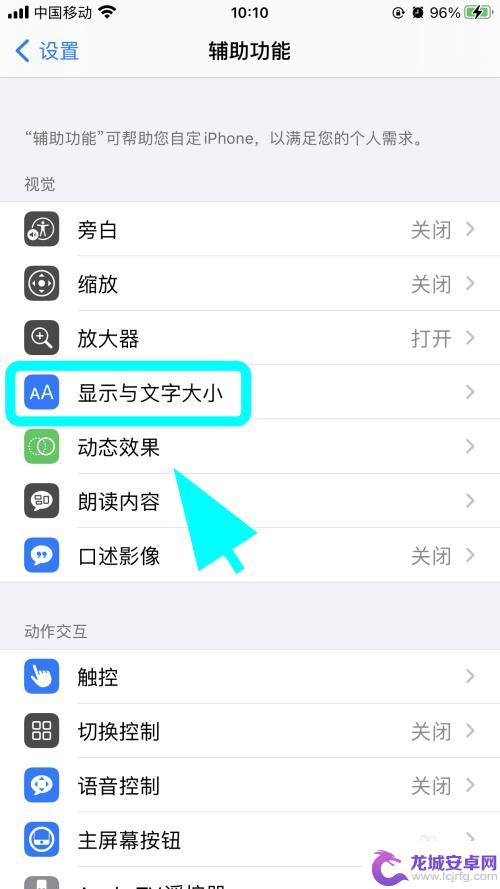
4.进入显示与文字大小设置页面,点击【色彩滤镜】;
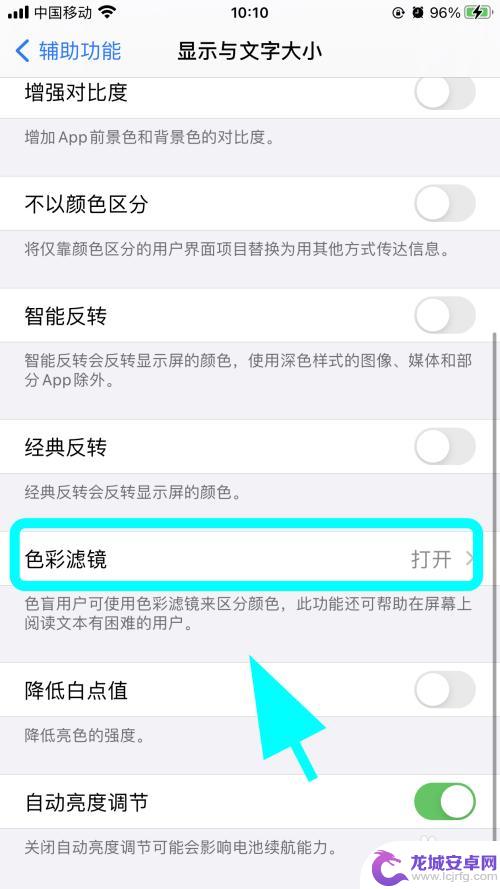
5.进入色彩滤镜菜单,找到【色彩滤镜】功能;
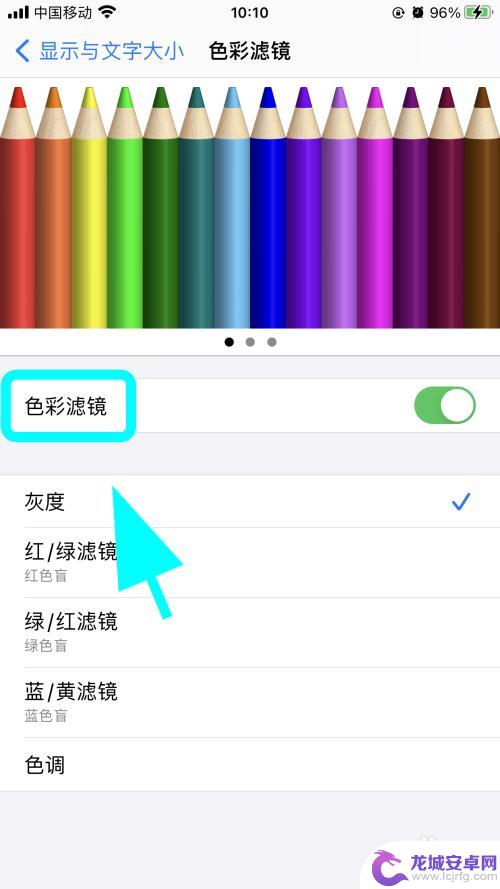
6.点击色彩滤镜后边的【开关】,将此开关【关闭】。完成;
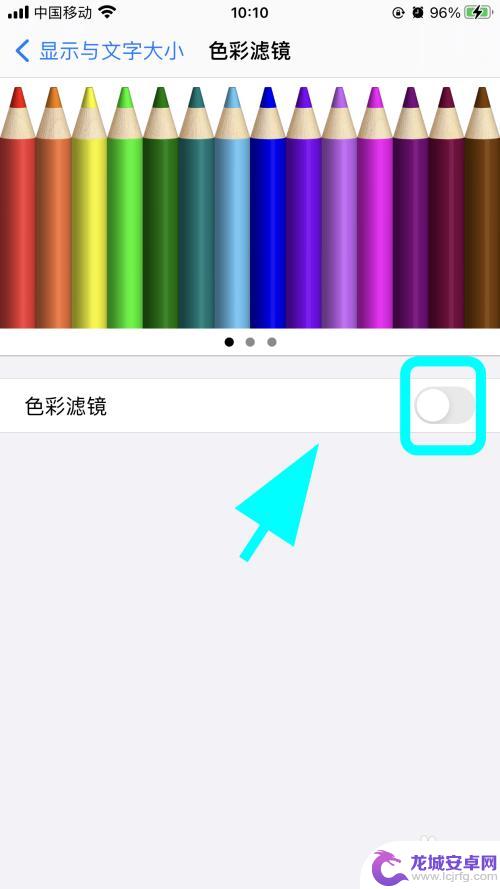
7.以上就是【苹果手机变成黑白屏怎么调回彩色】的步骤,感谢阅读。
以上是关于如何将苹果手机从黑白屏调回彩色屏幕的全部内容,如果您遇到相同情况,可以按照以上方法解决。
相关教程
-
中兴手机黑白屏怎么调回彩色 中兴手机黑白屏怎么恢复彩色显示
-
手机屏幕黑白色怎么调回正常 手机屏幕变成黑白怎么调回彩色
-
oppo手机的颜色变成黑白的了怎么调回来了 oppo手机屏幕变黑白了怎么恢复彩色
-
手机桌面变黑白色了 怎么调回来 手机屏幕变成黑白色怎样恢复彩色
-
手机黑白屏幕怎么调回彩色华为 华为手机屏幕变成黑白色怎么改回彩色
-
小米手机屏幕变成黑白色怎么调彩色? 怎样将小米手机屏幕调回正常颜色
-
如何用语音唤醒苹果6手机 苹果手机语音唤醒功能怎么开启
-
苹果x手机怎么关掉 苹果手机关机关不掉解决方法
-
如何查看苹果手机详细信息 苹果手机如何查看详细设备信息
-
手机怎么把图片保存到u盘 手机照片传到U盘教程












